Zo installeer je de ontwikkelaarsbèta's van iOS 17, watchOS 10 en macOS Sonoma
Apple heeft iOS 17, iPadOS 17, watchOS 10 en macOS Sonoma vrijgegeven voor het publiek, maar je kunt de aankomende bètaversies voor ontwikkelaars van de besturingssystemen nog steeds testen. Het bedrijf blijft nieuwe functies toevoegen en feedback verzamelen van ontwikkelaars en bètatesters voordat ze worden uitgerold naar het publiek.
Door deel te nemen aan het bètaprogramma voor ontwikkelaars kun je genieten van de nieuwste geavanceerde technologie op je apparaat door de meest recente versie van iOS 17, iPadOS 17, watchOS 10 of macOS Sonoma als ontwikkelaarspreview te installeren. Om deel te nemen aan dit programma, kun je de onderstaande instructies raadplegen voor het downloaden en instellen van deze previews op het door jou gekozen platform.
Wat je moet weten voordat je Developer Beta’s van Apple installeert
De Apple Developer Beta-software is speciaal bedoeld voor mensen die werkzaam zijn op het gebied van ontwikkeling. Door aankomende versies van het besturingssysteem te testen, bieden deze builds ontwikkelaars de mogelijkheid om inzicht te krijgen in nieuw geïntroduceerde API’s (Application Programming Interfaces) en mogelijk verbeterde functies. Er moet echter opgemerkt worden dat deze ontwikkelaarsreleases vanwege hun voorlopige aard veel onvolkomenheden en instabiliteit bevatten, waardoor ze ongeschikt zijn voor regulier gebruik. Bovendien kunnen er compatibiliteitsproblemen ontstaan bij het gebruik van bepaalde applicaties van derden naast deze builds.
Niet-ontwikkelaars wordt ten zeerste aangeraden om geen bèta-releases van ontwikkelaars op hun apparaten te installeren. Als iemand besluit door te gaan met de installatie, moet hij voorzorgsmaatregelen nemen door een uitgebreide back-up van zijn iPhone te maken voordat hij met het installatieproces begint.
In tegenstelling tot eerdere procedures is het momenteel niet nodig om een configuratieprofiel op het toestel te installeren om toegang te krijgen tot de meest recente bètaversie van Apple. Bovendien hoeft iemand geen negenennegentig dollar per jaar te betalen om deze versie van de software te verkrijgen. De methode is dus vereenvoudigd en versneld.
Zo installeer je de nieuwste iOS 17- en iPadOS 17-ontwikkelaarsbèta’s
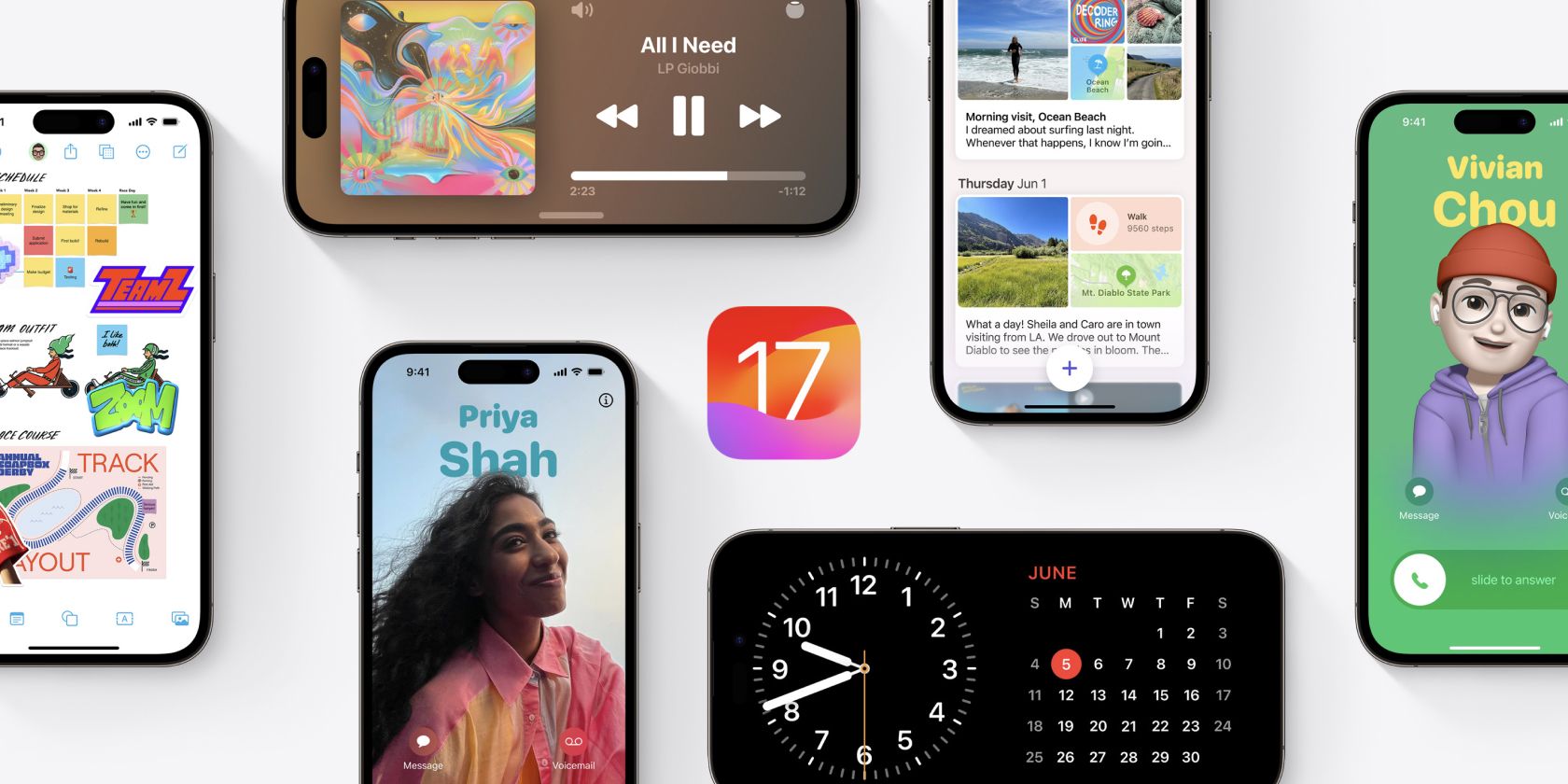
Je kunt de nieuwste iOS 17- of iPadOS 17-ontwikkelaarsbèta rechtstreeks vanaf het apparaat zelf op je iPhone of iPad installeren. Meld je aan bij de Apple Developer portal met je Apple ID, wacht een paar uur en volg dan de onderstaande stappen op je iOS- of iPadOS-apparaat:
Ga naar de instellingenapplicatie op je iPhone of iPad door middel van de volgende stappen:1. Open de instellingenapplicatie op je iPhone of iPad.Tik op het pictogram “Instellingen”, dat te vinden is in het menu van beschikbare applicaties op het startscherm van je toestel. Deze actie opent de instellingenapplicatie en geeft je toegang tot een aantal configuratieopties voor je apparaat.
Open de optie “Software-update” onder de categorie “Algemeen” in het instellingenmenu van je apparaat.
Schakel de bèta-updates in door de iOS 17 Developer Beta op uw apparaat te selecteren. Als er onder uw naam een andere Apple ID is geregistreerd, kunt u deze openen via de selectie “Apple ID”.
Keer terug naar het menu Software-update wanneer u uw taak hebt voltooid.
De meest recente versie van iOS 17 of iPadOS 17, namelijk de ontwikkelaarsbèta, moet beschikbaar zijn om te downloaden. Als deze niet beschikbaar is, sluit dan de Instellingen-applicatie af en ga opnieuw naar het bovengenoemde menu om de gewenste versie te vinden.
Accepteer de algemene voorwaarden om het installatieproces te starten door de applicatie te downloaden.
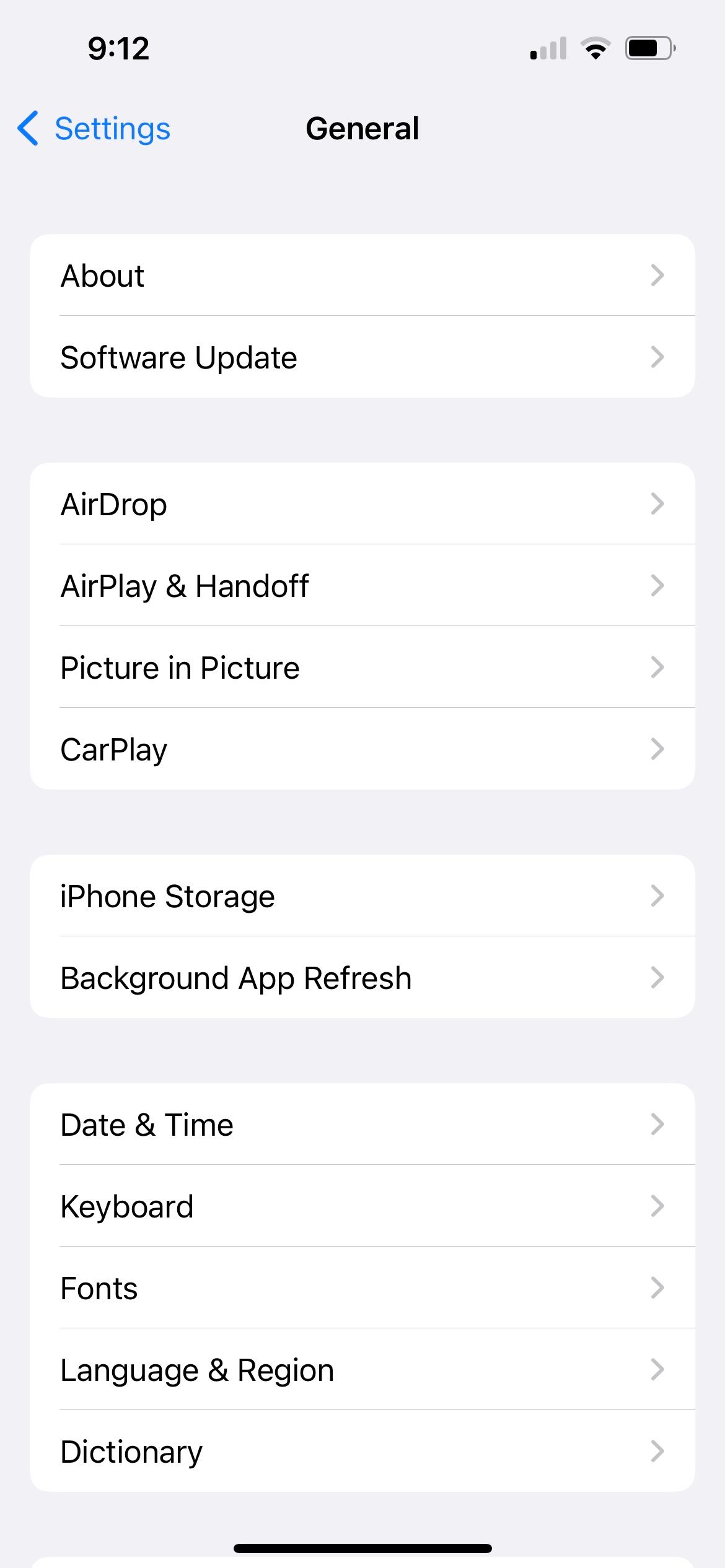

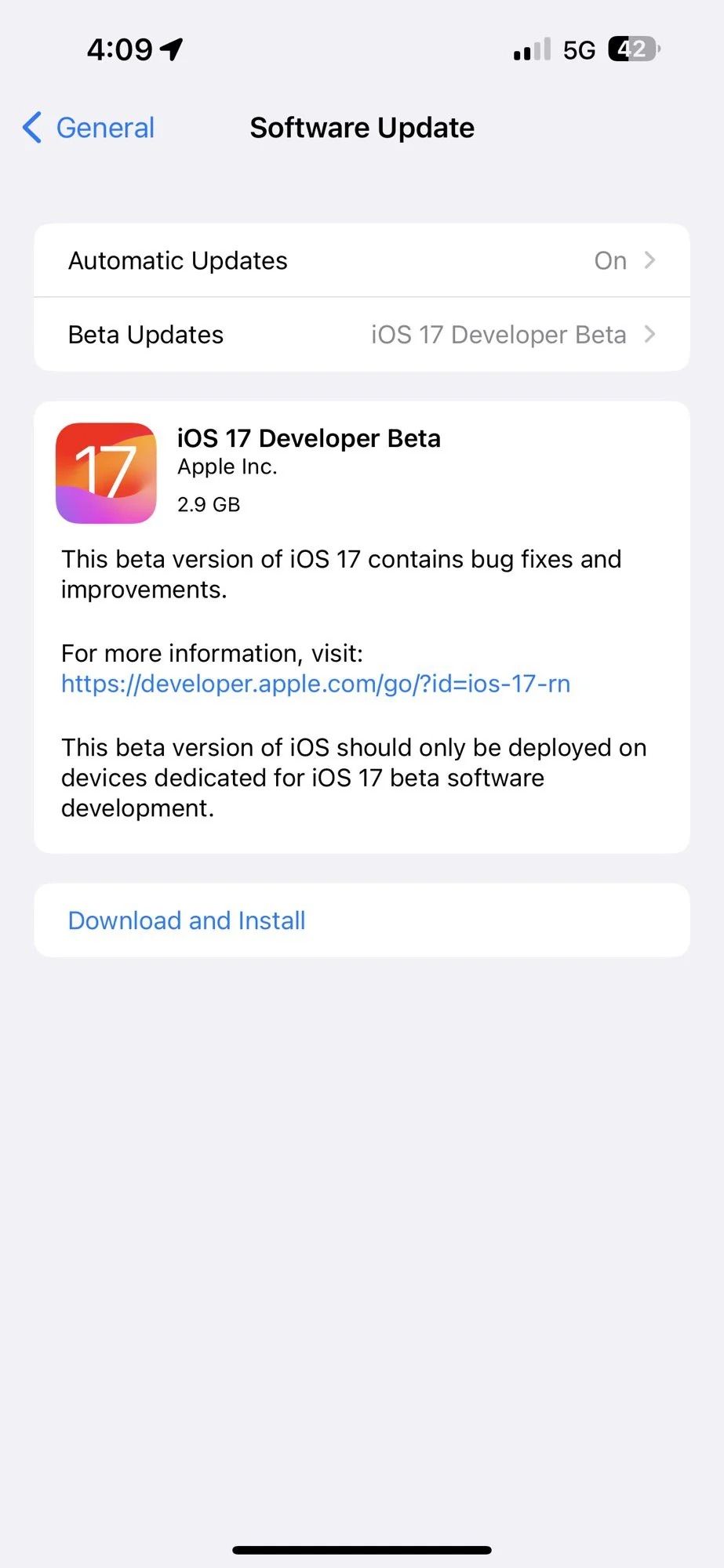 Sluiten
Sluiten
iPadOS 17 introduceert een groot aantal functies die voorheen exclusief waren voor iPhones, zoals gepersonaliseerde vergrendelingsscherminstellingen, uitgebreide gezondheidsinformatie en talloze verfijnde verbeteringen. Als je geïnteresseerd bent om deze verbeteringen verder uit te diepen, nodig ik je uit om onze verzameling opmerkelijke iPadOS 17-functies te bekijken.
Je kunt ook de nieuwste iOS 17 en iPadOS 17 ontwikkelaarsbèta IPSW-afbeeldingen downloaden van Apple’s ontwikkelaarsportal . Dus als je niet de OTA-route wilt volgen, kun je de afbeeldingen downloaden en de update handmatig op je iPhone of iPad installeren.
Hoe watchOS 10 Developer Beta te installeren
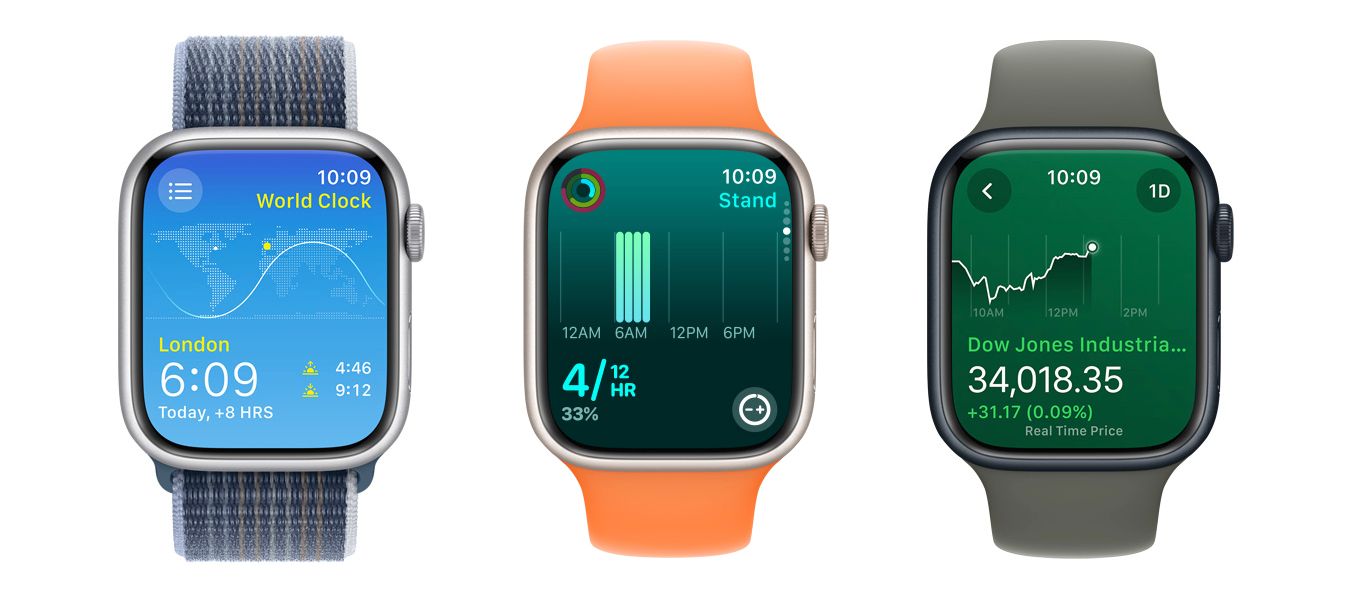 Image Credit: Apple
Image Credit: Apple
Om de meest recente versie van watchOS 10 Developer Beta op je Apple Watch te installeren, heb je een actieve Apple Developer Account nodig. Voordat u met de installatieprocedure begint, is het belangrijk dat uw Apple Watch een batterij van minimaal vijftig procent heeft en goed is aangesloten op zowel een voedingsbron als een Wi-Fi-netwerk. Zorg er bovendien voor dat je iPhone tijdens de installatieprocedure in de buurt van het apparaat blijft. Volg de instructies om de installatie te starten.
Onthul de toepassing voor uurwerken op je handapparaat, dat in je Apple iPhone is geïntegreerd.
Ga naar het submenu “General” (Algemeen) in het menu “My Watch” (Mijn horloge), navigeer dan naar het gedeelte “Software Update” (Software-update) en selecteer de optie voor “Beta Updates” (Bèta-updates).
Selecteer de ontwikkelaarsbètaversie van watchOS 10 uit de beschikbare opties.
Navigeer terug naar het hoofdmenu en wacht op de release van de ontwikkelaarsbèta van watchOS 10.
Ga verder met het downloaden en installeren van de applicatie op je apparaat door op de knop “Downloaden en installeren” te tikken. Na de installatie wordt u gevraagd het wachtwoord van uw iPhone in te voeren om het installatieproces te bevestigen.
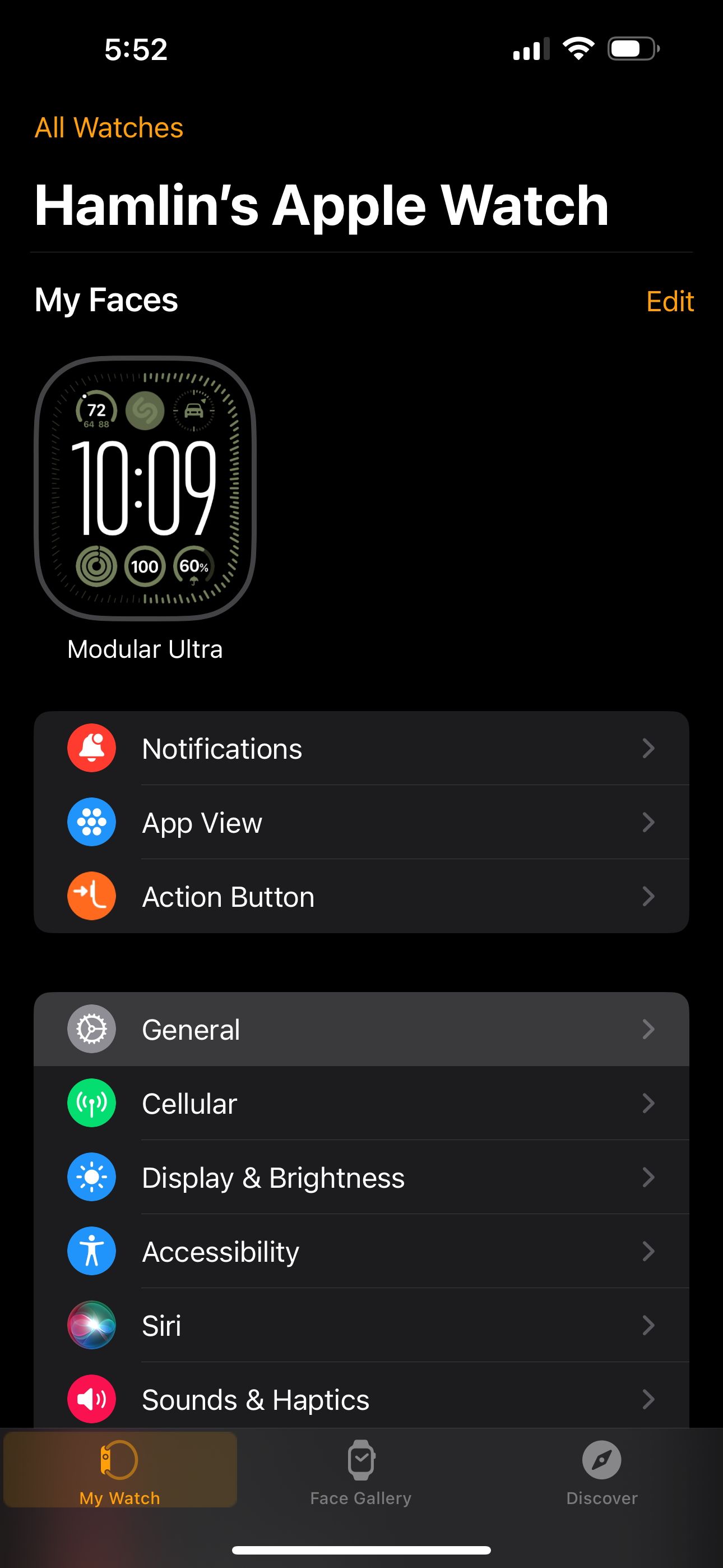
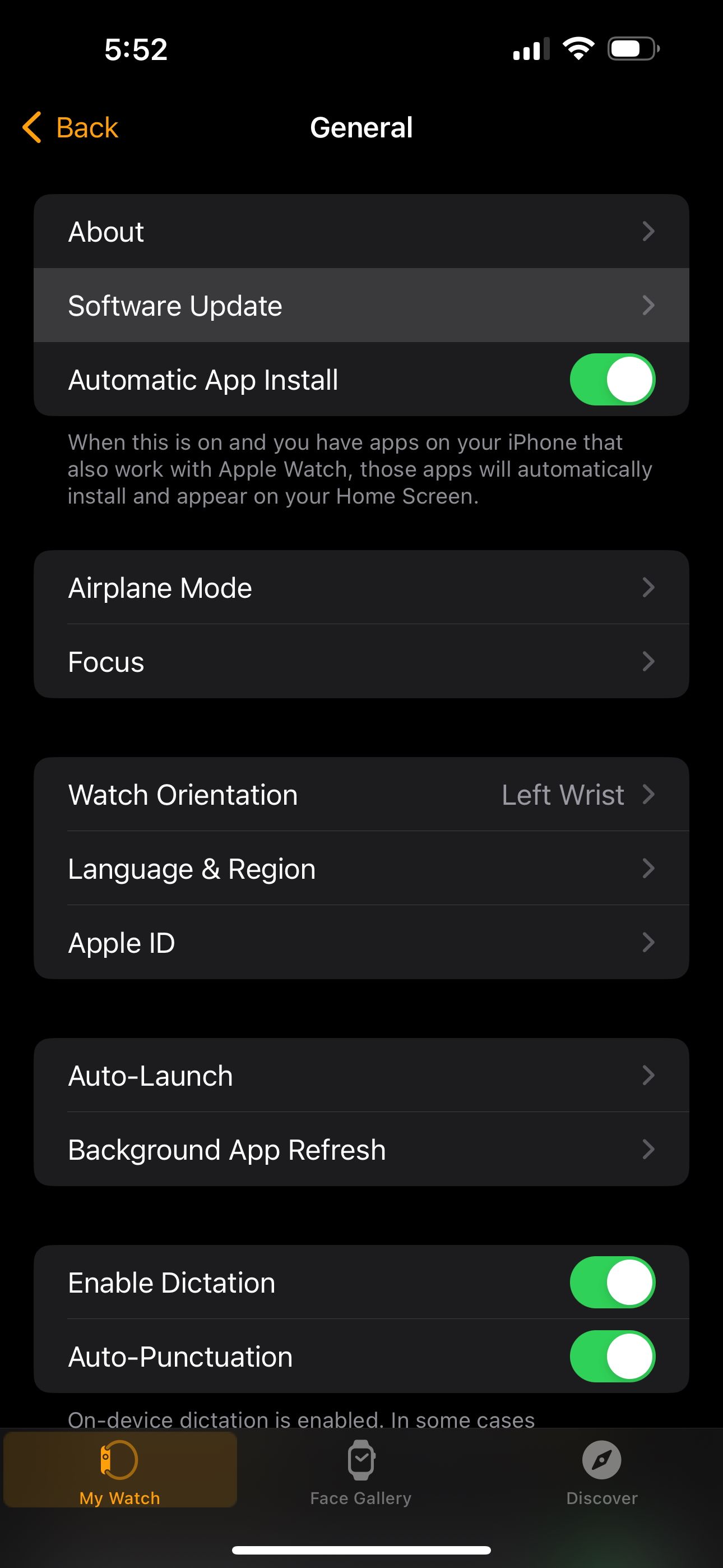
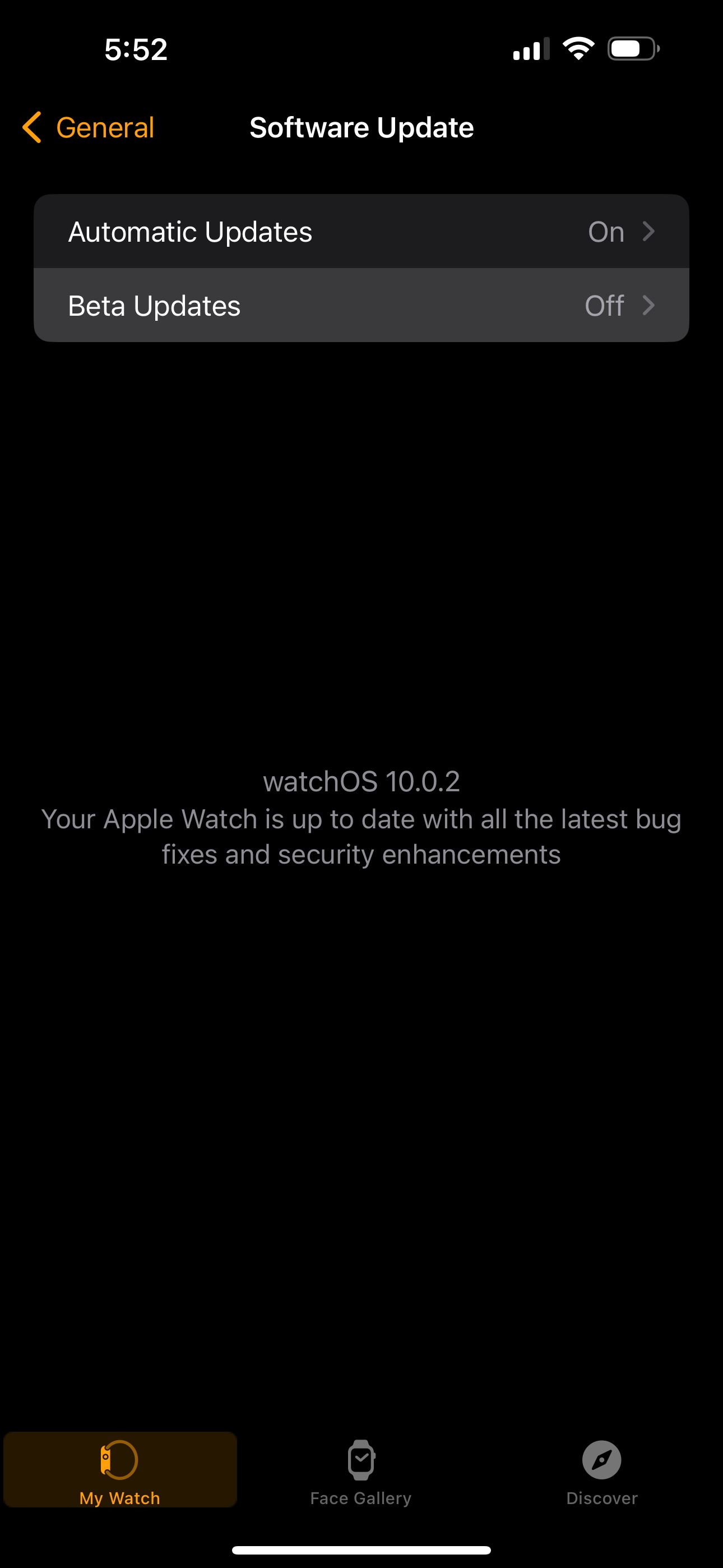
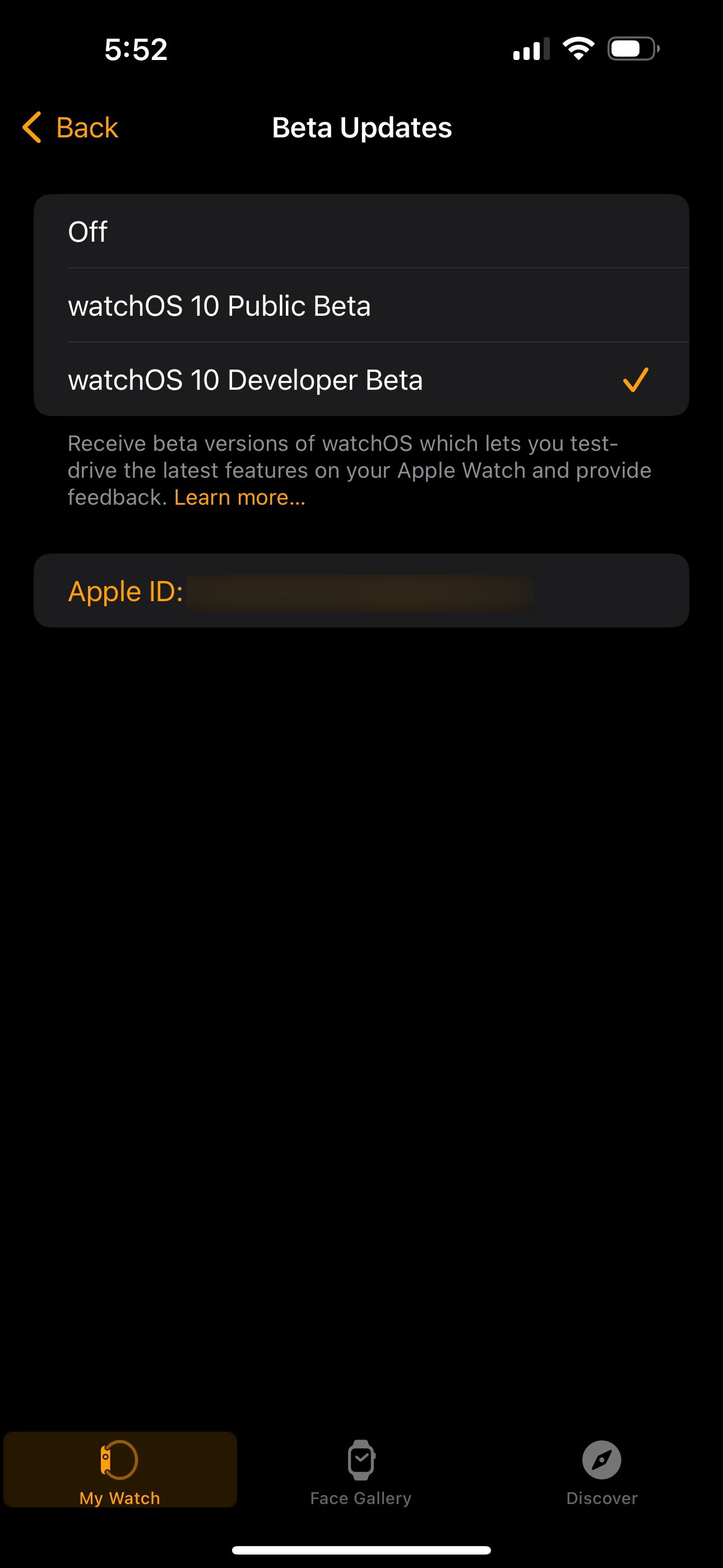 Sluiten
Sluiten
De Apple Watch begint met het downloaden van de nieuwste ontwikkelaarspreview voor watchOS 10. Het wordt aanbevolen om het apparaat opgeladen te houden. Het wordt aanbevolen om het apparaat tijdens dit proces opgeladen te houden, omdat het enige tijd kan duren.
In afwachting van de voltooiing kun je de tien hoogtepunten van watchOS 10 doornemen om vertrouwd te raken met de verschillende kenmerken die je aandacht en experimenten verdienen.
Het kan onverstandig zijn om de preview-versie van de Apple Watch voor ontwikkelaars te installeren, omdat deze niet kan worden gedowngraded naar een stabiele staat.
Een mogelijke methode om deelname aan de huidige bètatestfase van watchOS 10 te beëindigen, is geduldig te wachten op de daaropvolgende release van een stabiele versie van Apple, die dan als alternatief kan worden geïnstalleerd, waarna iemands betrokkenheid bij het programma wordt beëindigd, zodat hij geen verdere pre-release updates meer ontvangt.
Zo installeer je de macOS Sonoma Developer Beta
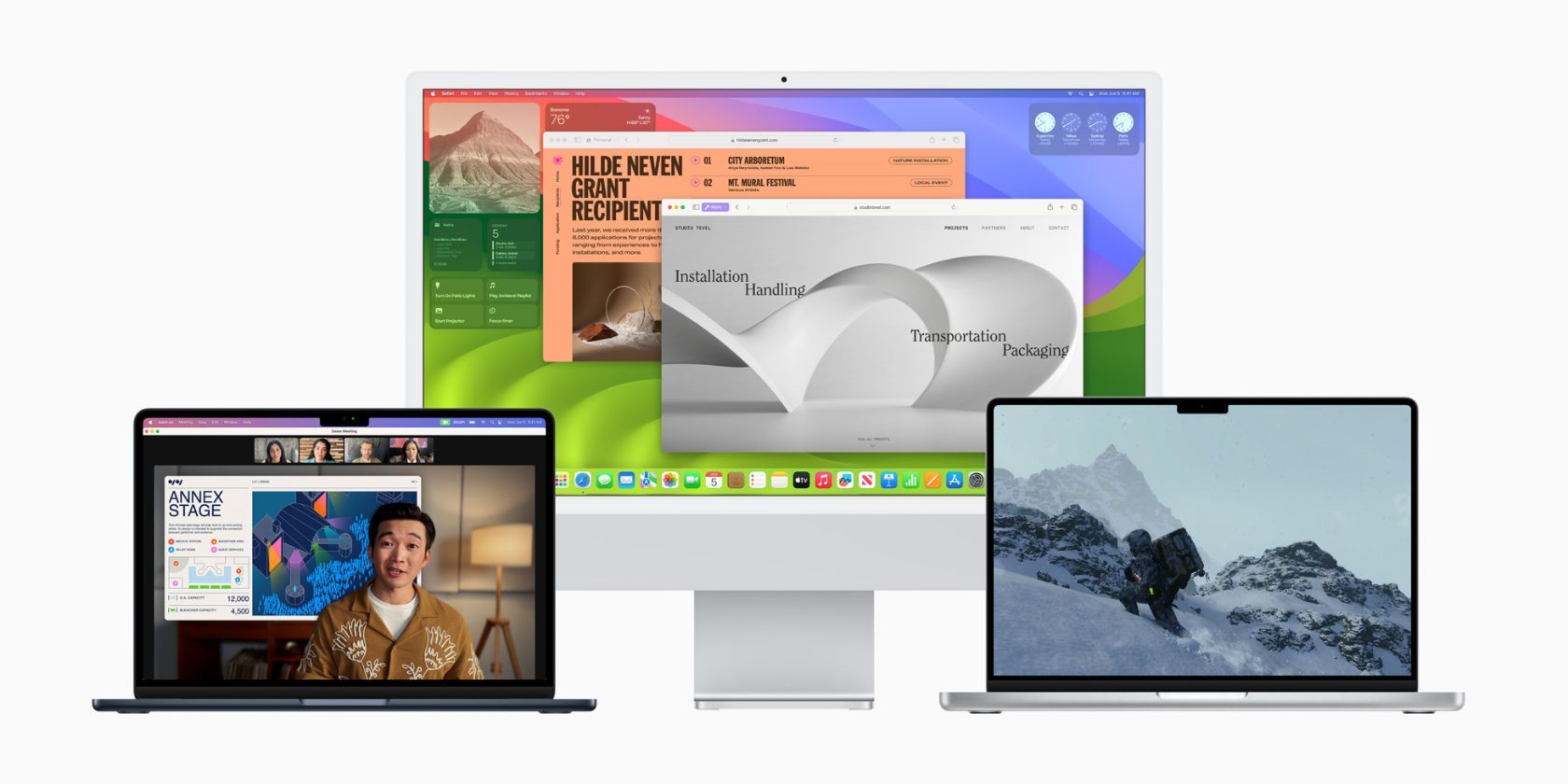 Image Credit: Apple
Image Credit: Apple
Om de macOS Sonoma Developer Beta op je compatibele Mac te installeren, volg je deze eenvoudige stappen als je een actief ontwikkelaarsaccount hebt. Voordat je de installatieprocedure start, is het essentieel om een back-up te maken met Time Machine om je systeemgegevens veilig te stellen voor het geval er onverwachte problemen optreden tijdens het updateproces.
Klik op het Apple-menu in de linkerbovenhoek van je scherm. Kies “Systeeminstellingen” uit de vervolgkeuzelijst die verschijnt wanneer je deze selecteert.
Navigeer naar de subcategorie “Software-update” onder het tabblad “Algemeen” in het instellingenmenu.
Klik op het informatiepictogram naast de sectie “Beta-updates” voor meer informatie over deze updates.
Kies macOS Sonoma Developer Beta of een ander beschikbaar besturingssysteem in het dialoogvenster dat verschijnt nadat u op “Registreer uw Mac in de Seed State” hebt geklikt. Als je hulp nodig hebt met een andere Apple ontwikkelaarsaccount, selecteer dan de optie “Gebruik een andere Apple ID voor bèta-updates…”.
Ga terug naar het tabblad Software-updates in het menu Systeemvoorkeuren om toegang te krijgen tot de meest recente ontwikkelaarsbèta van Mac OS Sonoma die beschikbaar is om te downloaden. Als deze in eerste instantie niet beschikbaar is, sluit dan het instellingenprogramma en probeer deze na enige tijd opnieuw op te halen.
Om te beginnen raden we je aan om de bètaversie van macOS Sonoma te downloaden en te installeren op je Apple computer.
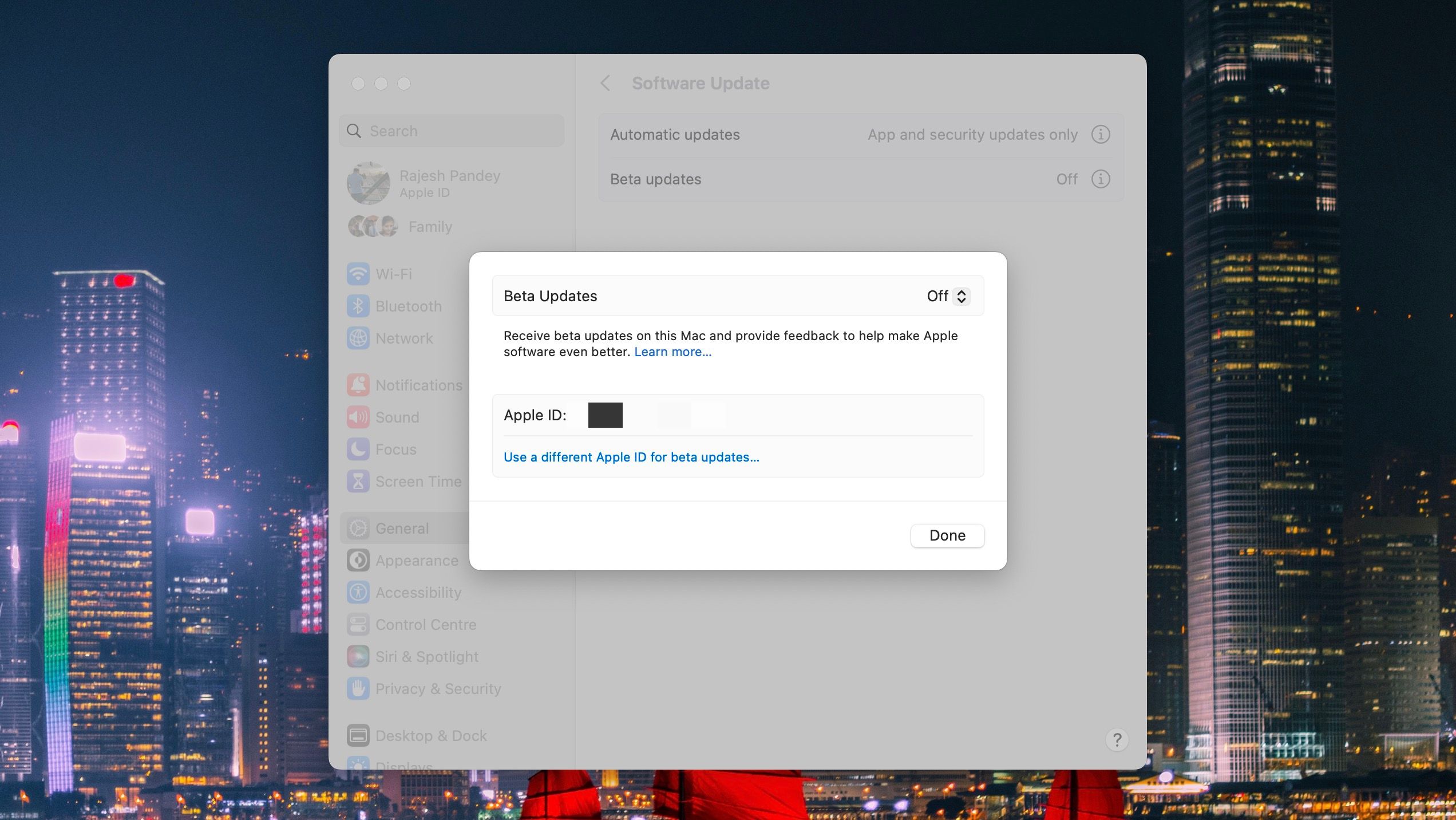
Maak een back-up van je gegevens voordat je de ontwikkelaarsbèta’s installeert
Voordat je deelneemt aan de bètatestfase voor iOS-apparaten zoals iPhones, iPads, Apple Watches of Macs, moet je ervoor zorgen dat je een back-up hebt van alle belangrijke informatie. Het is zeer waarschijnlijk dat u tijdens deze fase technische glitches en incompatibiliteitsproblemen zult tegenkomen die u ertoe kunnen aanzetten om terug te keren naar de meest recente stabiele versie. Om je deelname aan het bètaprogramma voor een bepaald apparaat te beëindigen, moet je gewoon wachten tot de volgende stabiele update beschikbaar is.
Als je ervoor kiest om in de bètafase van macOS te blijven, is het verstandig om alle afwijkingen die je tegenkomt aan Apple door te geven. Op die manier kunnen ze deze problemen snel aanpakken en een betrouwbaar resultaat voor alle gebruikers garanderen wanneer het besturingssysteem klaar is voor algemene beschikbaarheid.